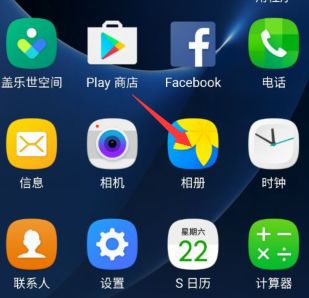掌握多种微信截图技巧,轻松留存重要瞬间!
在数字化时代,截图已经成为我们日常生活和工作中不可或缺的一部分。无论是为了记录聊天记录、分享有趣的信息,还是为了保存重要的图片资料,截图功能都发挥着巨大的作用。微信作为当前最流行的社交软件之一,其内置的截图功能自然也是用户频繁使用的工具。本文将详细介绍几种使用微信截图的方法,涵盖不同的设备和操作系统,帮助你更高效地完成截图任务。
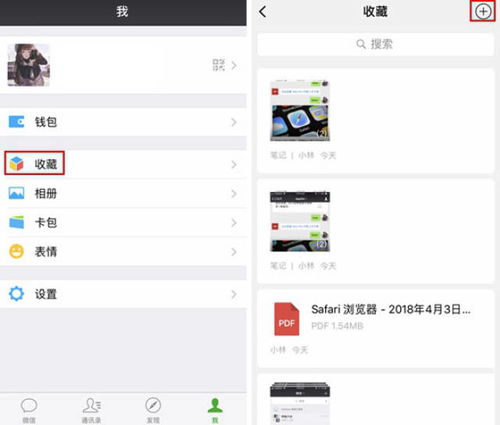
一、使用微信内置的截图功能(PC端)
对于经常在电脑上使用微信的用户来说,微信内置的截图功能无疑是最方便快捷的选择。具体步骤如下:
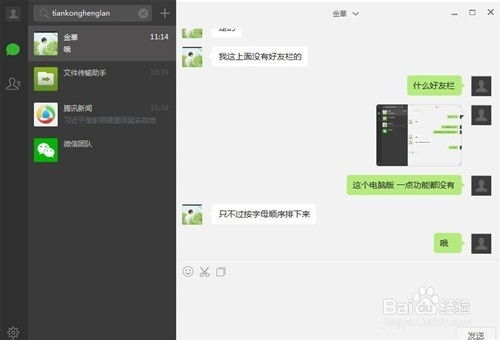
1. 打开微信PC版:首先,确保你的微信PC版已经登录,并且处于正常使用状态。
2. 进入聊天窗口:选择一个你想要截图的聊天窗口,无论是单人聊天还是群聊都可以。
3. 使用快捷键截图:默认情况下,微信PC版的截图快捷键是“Alt+A”。按下这个组合键后,屏幕会暂时暗淡下来,并出现一个可拖动的截图框。
4. 选择截图区域:用鼠标拖动截图框,选择你想要截取的屏幕区域。调整完毕后,松开鼠标。
5. 编辑与保存:在截图完成后,会弹出一个编辑框,你可以在这里进行简单的编辑,如添加文字、箭头等。编辑完成后,点击“完成”或“发送”按钮,截图就会被保存到你的剪贴板或直接发送到聊天窗口。
二、使用系统自带的截图工具(PC端)
除了微信内置的截图功能,Windows和macOS系统都自带了强大的截图工具,这些工具同样可以用于微信截图。
Windows系统:
1. 打开截图工具:在Windows 10及以上版本中,你可以通过按“Win+Shift+S”组合键快速打开截图工具。
2. 选择截图模式:截图工具打开后,你可以选择矩形截图、窗口截图、自由形状截图或全屏截图等多种模式。
3. 进行截图:选择好模式后,用鼠标拖动或点击屏幕进行截图。截图完成后,截图会自动保存到剪贴板。
4. 处理截图:你可以将截图粘贴到微信聊天窗口中进行发送,或者使用其他图片编辑软件进行处理。
macOS系统:
1. 打开截图工具:在macOS中,你可以通过按“Shift+Command+3”组合键进行全屏截图,按“Shift+Command+4”组合键进行自定义区域截图,或者按“Shift+Command+4+空格键”组合键进行窗口截图。
2. 进行截图:选择好截图模式后,用鼠标拖动或点击屏幕进行截图。
3. 保存截图:截图完成后,会自动保存在桌面上,文件名为“截屏日期时间.png”。你可以将截图拖动到微信聊天窗口中进行发送。
三、使用第三方截图工具(PC端与移动端)
除了微信和系统自带的截图工具外,还有许多第三方截图工具可供选择。这些工具通常具有更丰富的功能和更高的自定义程度。
PC端:
1. Snagit:Snagit是一款专业的屏幕捕获软件,它不仅可以进行截图,还可以捕获视频、音频以及滚动页面。Snagit还提供了丰富的编辑功能,如添加文本、箭头、形状等。
2. PicPick:PicPick是一款免费的截图工具,它提供了多种截图模式,包括矩形截图、自由形状截图、窗口截图等。此外,PicPick还包含了图像编辑器,可以进行简单的图像处理。
移动端:
1. 腾讯文件管理器:虽然腾讯文件管理器主要用于管理手机文件,但它也内置了截图功能。你可以在打开腾讯文件管理器后,点击右上角的截图按钮进行截图。
2. Screen Master:Screen Master是一款功能丰富的截图工具,它不仅支持截图,还支持屏幕录制、长截图等功能。同时,它还提供了多种截图模式,如矩形截图、圆形截图等。
四、使用微信小程序的截图功能(移动端)
随着微信小程序的普及,越来越多的截图工具被整合到小程序中。这些小程序通常具有轻量级、易使用的特点,非常适合在移动端进行微信截图。
1. 打开小程序:在微信中搜索并打开你想要使用的截图小程序。
2. 进行截图:根据小程序的提示,进行截图操作。通常,小程序会提供一个按钮或手势来触发截图功能。
3. 保存与分享:截图完成后,小程序会提供一个保存或分享的选项。你可以选择将截图保存到手机相册或直接分享到微信聊天窗口。
五、使用手机的物理按键与快捷手势(移动端)
对于大多数智能手机来说,物理按键和快捷手势是最直接、最快速的截图方式。
Android手机:
1. 物理按键截图:大多数Android手机都支持通过同时按下电源键和音量减小键进行截图。
2. 快捷手势截图:一些Android手机还支持通过手势进行截图,如三指下滑、手掌截图等。你可以在手机设置中查看是否支持这些手势,并进行相应的设置。
iPhone:
1. 物理按键截图:对于iPhone X及更新机型,你可以通过同时按下侧边按钮和音量增大按钮进行截图。对于iPhone 8及更早机型,则是同时按下电源键和Home键。
2. 快捷手势截图:iOS系统并没有提供类似Android的手势截图功能,但你可以通过长按截图预览图进行编辑和分享。
结语
以上就是几种使用微信截图的方法,涵盖了PC端和移动端的不同设备和操作系统。无论你是需要在电脑上进行高效的截图操作,还是在手机上快速捕捉屏幕信息,都能在这些方法中找到适合自己的解决方案。希望这篇文章能帮助你更高效地完成微信截图任务,提升你的工作和生活效率。
- 上一篇: 中国四大名楼是哪些?古建筑探秘
- 下一篇: 探寻千古传奇:焦尾琴今何在?
-
 微信截屏技巧大揭秘:轻松掌握截图方法资讯攻略11-19
微信截屏技巧大揭秘:轻松掌握截图方法资讯攻略11-19 -
 掌握QQ截图技巧,轻松捕捉屏幕精彩瞬间!资讯攻略02-01
掌握QQ截图技巧,轻松捕捉屏幕精彩瞬间!资讯攻略02-01 -
 掌握iPhone 14高效截图技巧,轻松捕捉每一刻精彩!资讯攻略10-31
掌握iPhone 14高效截图技巧,轻松捕捉每一刻精彩!资讯攻略10-31 -
 轻松掌握:QQ快捷键截图设置方法,一键截取精彩瞬间!资讯攻略10-27
轻松掌握:QQ快捷键截图设置方法,一键截取精彩瞬间!资讯攻略10-27 -
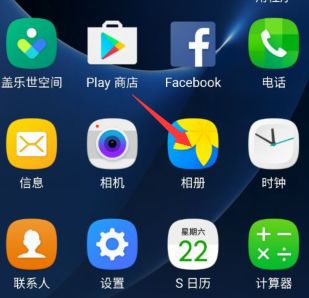 手机上如何进行微信截图及普通截图?资讯攻略11-19
手机上如何进行微信截图及普通截图?资讯攻略11-19 -
 微信如何进行截图操作?资讯攻略11-20
微信如何进行截图操作?资讯攻略11-20